
Съдържание:
- Стъпка 1: Необходими елементи
- Стъпка 2: Първа стъпка: Разглобяване
- Стъпка 3: Стъпка 2: Изрязване на етикета
- Стъпка 4: Стъпка 3: Поставяне на маркера в плюс
- Стъпка 5: Стъпка 4: Изтеглете някои приложения
- Стъпка 6: Стъпка 5: Настройка
- Стъпка 7: Стъпка 6: Завършване
- Стъпка 8: Стъпка 7: Тестване и завършване
- Стъпка 9: Стъпка 8: Всичко е готово
- Стъпка 10: Покупка на NFC етикет
- Автор John Day [email protected].
- Public 2024-01-30 07:52.
- Последно модифициран 2025-01-23 14:36.

Играли ли сте някога с вашия Pokemon Go Plus и сте се чудили „Може ли това устройство да бъде по -лесно за използване?“Е, аз съм тук, за да ви покажа как да промените вашия Plus по евтин и лесен начин. И за да направите покемоните още по -вълнуващи!
Тази инструкция ще ви научи как да превърнете вашия Pokemon Go Plus в NFC Bluetooth активатор/ активатор на приложение Pokemon Go!
Този мод е супер полезен за активиране на вашия Pokemon Go Plus и стартиране на играта, без да се налага да отделяте време за включване на Bluetooth и играта поотделно. Този мод е супер прост и в някои случаи може да ви струва само около 1-2 $!
Стъпка 1: Необходими елементи

Елементите, от които ще се нуждаете, са:
- Pokemon Go Plus
- Смартфон с NFC (ако не сте сигурни дали телефонът ви има NFC, проверете настройките на телефоните си или проверете спецификациите на телефона онлайн)
- NFC етикет (връзки на последната страница. Таговете трябва да са гъвкави и да не са изработени от PVC)
- Чифт ножици или джобен нож
- Малка отвертка Philips (Проверете в магазина за долари за комплект за ремонт на очила, ако нямате толкова малко)
Елементите, които не са изброени, са:
- Приложение Pokemon Go и акаунт (App)
- Trigger - Task Launcher (приложение)
Стъпка 2: Първа стъпка: Разглобяване

Вземете малката отвертка и свалете задната обвивка на Plus. Бъдете особено внимателни, за да не загубите батерията с микро клетка!
Стъпка 3: Стъпка 2: Изрязване на етикета


Изрежете етикета заедно с восъчната хартия. Внимавайте да не режете металните антени, скрити отдолу, тъй като това ще направи етикета ви неизползваем!
Реших да изрежа етикета по размер с все още прикрепената восъчна хартия. Прави маркера многократно използваем за по -късен проект, ако решите да използвате маркера на друго място.
Стъпка 4: Стъпка 3: Поставяне на маркера в плюс

След това ще трябва да поставите етикета в задната плоча на Plus. Използвах някаква електрическа лента, за да задържа раздела, но това не е необходимо.
Стъпка 5: Стъпка 4: Изтеглете някои приложения

Ще трябва да включите NFC на желания от вас смартфон и да изтеглите това приложение (приложение)
Стъпка 6: Стъпка 5: Настройка



Ето стъпките за настройване на маркера ви:
- Натиснете бутона „+“, за да направите нова задача
- Натиснете задействането на NFC в менюто „Добавяне на тригер“
- Не задавайте никакви ограничения в менюто „Добавяне на ограничения“. Искате този спусък да бъде включен винаги, когато имате нужда от него
- След това изберете действието. Изберете опцията Bluetooth и поставете отметка в квадратчето Bluetooth On/Off (По избор: поставете отметка в отвореното приложение в менюто „Applications & Shortcuts“и изберете „Pokemon Go“
- Задайте режима на Bluetooth на „Превключване“или „Включване на Bluetooth“в зависимост от предпочитанията
- Поставете етикета върху NFC антената на устройството, когато е адресирано да го направите (антената обикновено се намира на гърба на телефона)
- Етикетът трябваше да бъде успешно записан. Ако не, опитайте да повторите стъпките или да получите нов маркер, тъй като маркерът, който използвате, може да е или счупен или неизползваем
Стъпка 7: Стъпка 6: Завършване

Поставете подложката обратно на Plus и използвайте отвертката Phillips, за да съберете всичко заедно. Внимавайте да не затягате задната плоча много здраво, тъй като ще смажете етикета!
Стъпка 8: Стъпка 7: Тестване и завършване

Вземете етикета и накарайте задната плоча на Plus да докосне задната част на телефона. Етикетът трябва да активира Bluetooth и да отвори приложението Pokemon Go, ако сте направили тази стъпка. Ако не можете да накарате етикета да бъде прочетен, преместете маркера в плюса, докато не получите оптимално място, където може лесно да се прочете.
Стъпка 9: Стъпка 8: Всичко е готово
И ето го! Излезте и играйте! Модът ви е завършен и имате напълно функциониращо устройство, което е в състояние да направи нещо повече от получаване на предмети и улавяне на Pokemon!
Благодарим ви, че прегледахте моите Инструкции за това как да превърнете вашия Pokemon Go Plus в NFC Bluetooth активатор/ активатор на приложение Pokemon Go! Ако имате въпроси или идеи за добавяне, моля, коментирайте по -долу
Закупуването на тагове е на следващата страница.
Също така има връзка към мястото, откъдето взех кожата на Pokemon GO, в случай че някой се чуди (ВРЪЗКА)
Стъпка 10: Покупка на NFC етикет
Ebay: ВРЪЗКА
Amazon: LINK
Aliexpress: ВРЪЗКА
Banggood: LINK
Препоръчано:
Neopixel Ws2812 Rainbow LED Glow с M5stick-C - Стартиране на Rainbow на Neopixel Ws2812 Използване на M5stack M5stick C Използване на Arduino IDE: 5 стъпки

Neopixel Ws2812 Rainbow LED Glow с M5stick-C | Изпълнение на Rainbow на Neopixel Ws2812 Използване на M5stack M5stick C Използване на Arduino IDE: Здравейте момчета в тази инструкция ще се научим как да използваме неопиксели ws2812 светодиоди или LED лента или LED матрица или LED пръстен с m5stack m5stick-C платка за разработка с Arduino IDE и ние ще направим модел на дъга с него
Направи си сам „Измервателен уред за използване на компютър ROG Base“Използване на Arduino и Python: 5 стъпки (със снимки)

Направи си сам „Измерител за използване на компютър ROG Base“Използване на Arduino и Python: ************************************* +На първо място, тези инструкции са написани от неносещ англоговорящ … не е професор по английски, така че, моля, информирайте за някаква граматическа грешка, преди да ми се подигравате.: P +и моля, не имитирайте
Solderdoodle Plus: Поялник със сензорен контрол, LED обратна връзка, 3D печатна кутия и USB презареждане: 5 стъпки (със снимки)

Solderdoodle Plus: Поялник със сензорен контрол, LED обратна връзка, 3D отпечатан калъф и USB акумулаторна батерия: Моля, щракнете по-долу, за да посетите страницата на нашия проект за Kickstarter за Solderdoodle Plus, акумулаторен USB акумулаторен горещ многофункционален инструмент и предварително поръчайте производствен модел! Https: //www.kickstarter.com/projects/249225636/solderdoodle-plus-cordless-usb-rechargeable-ho
Използване на Action Replay Ds с Pokesav и Pokemon Diamond или Pearl: 3 стъпки
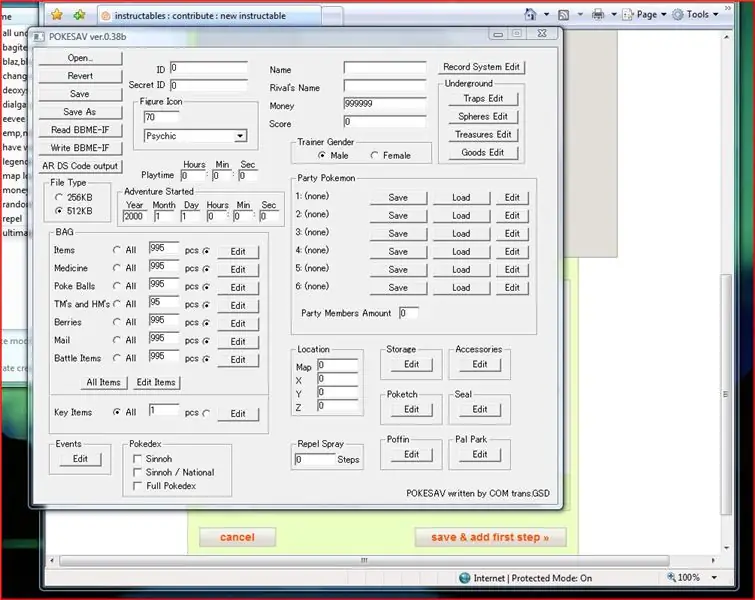
Използване на Action Replay Ds с Pokesav и Pokemon Diamond или Pearl: Тази инструкция ще ви научи как да създавате кодове за повторно действие за покемон диамант или перла. Http://www.uploading.com/en/files/XB…n_0.3 .exe.html
Използване на променлив ток със светодиоди (част 4) - новите технологии: 6 стъпки (със снимки)

Използване на променлив ток със светодиоди (част 4) - новите технологии: Някои от препятствията в общото приемане на светодиодите в дома са относително високата цена на лумен и сложните и тромави системи за преобразуване на енергия. През последните месеци редица нови разработки обещават да ни доближат крачка до
